最近讲着讲着,小白也不记得PS的内容讲到了哪。
咱们用过选择工具、钢笔工具、画笔工具、选框工具、魔棒工具,还使用过内容识别功能、蒙版功能等。
小伙伴们有没有发现,PS其实也没那么难?通过之前几次的练习,发现自己用过的工具还不少呢吧~

说实话,通过实例来感知工具的用途和使用方法才是正解。感知结束之后,再看工具的理论讲解,瞬间就记得非常清楚。
这么说,接下来的工具,咱们基本上可以自行上手了。所以,PS入门的内容已经快要结束了。

今天咱们来讲讲从来没有使用过的工具:仿制图章工具
正文开始仿制图章工具,基本上就是通过复制图层某个区域的内容,移花接木到另一个地方。
那么使用这个工具的步骤基本上就分为两个:
选择仿制源复制仿制源到指定区域话不多说,咱们直接上手。
首先找来一张适合的图片

导入到PS中
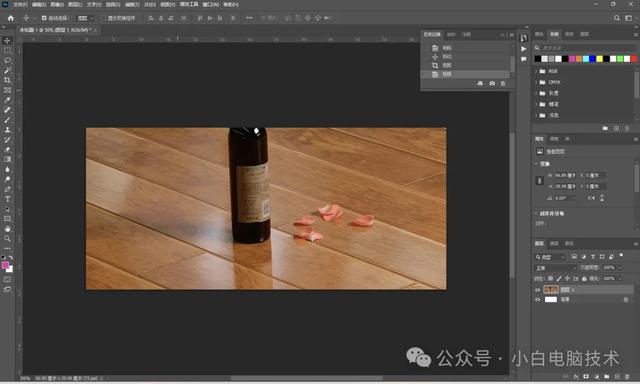
这时候咱们要实现把木地板上的花瓣去掉。
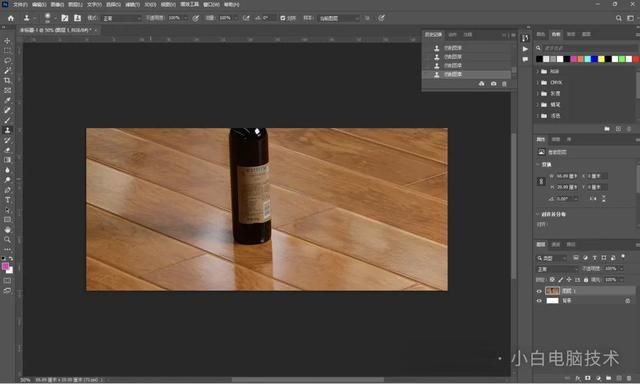
这时候可以选择用仿制图章工具来实现这个效果,首先咱们选择仿制图章工具
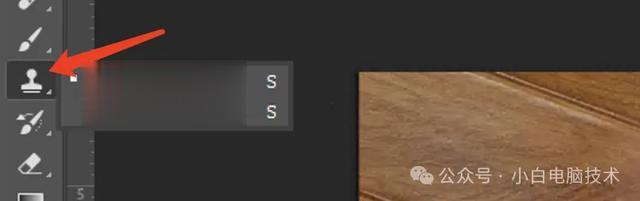
接着调整画笔大小和使用柔边圆(按照自己的需求,不知道使用硬边还是柔边就先试试)

接着咱们需要找一个合适的仿制源

在相似位置找到对应的参照物起点,比如它的旁边有根线,那我们的参照物起点就选择那根线。

按住键盘上的【Alt】,然后用【鼠标左键】单击一下参照物起点。

然后在仿制起点按住【鼠标左键】开始涂抹
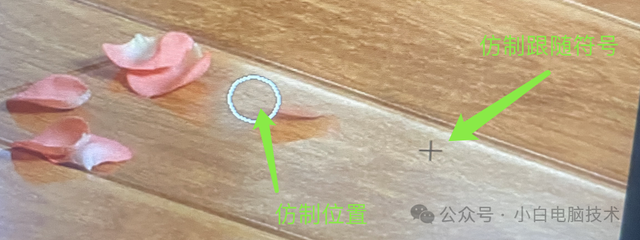
花瓣就这样消失了,是不是很神奇?

接着咱们把其他花瓣也弄消失,同理先找到仿制源(相似位置)

哦豁,这会儿应该知道怎么做了吧~
同样在相似位置找个仿制起点和参照物起点,然后按住【Alt】+【鼠标左键单点】确认仿制起点位置,然后重复上面的操作就可以完成了。
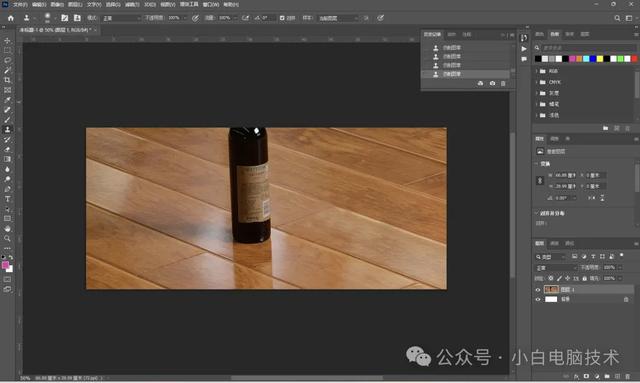 --End--
--End--仿制图章工具不仅可以去除图片上的杂物,还可以去掉某些图片上的水印。当然了,水印太多的情况下,一个个仿制覆盖就会显得特别麻烦。
PS里的工具很多,完成某个图片的PS任务也不仅仅只有一种办法,反正只要能达到效果的办法就是好办法,至于过程嘛,学会了之后就不必在意了。
Tips:PS入门类型讲解结束之后,就准备讲PS的进阶教程了,难度会稍微大一些。小伙伴们可以趁着这段时间多多练习~
至于录制成视频讲解。。。再说吧,小白还是喜欢打字。
PS入门的课程基本上就是通过实际例子让小伙伴们熟悉PS里面的工具,再通过小伙伴们举一反三的能力,就可以把学到的知识应用到实际工作和生活中了。
